웹디자인 강의
Photoshop [기초팁]블랜딩 옵션만으로 깔끔한 버튼 만들기
2003.11.12 01:55
1. 적당한 크기의 (전 200px X 200px로 했습니다.) 새파일을 만들어주세요.
2. Elliptical Marquee Tool을 선택후 Shift + Alt 키를 누른채로 원을 그려 주세요. 원하는 모양을 마음대로 해도 되지만 원이 가장 무난하게 어울리더군요..
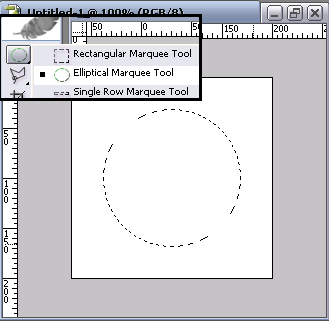
3. Create a new layer를 눌러서 새 레이어를 추가해주세요.(2번 3번 순서는 상관없습니다.)

4. Layer 1에서 원모양의 영역에 Ctrl + Delete를 눌러서 배경색인 흰색(기본값입니다.^^)을 채워주세요.
일반적으로 색 팔레트에 흰색을 선택해놓고 Paint Bucket Tool로 채우죠.
5. Layer 1을 마우스로 드래그해서 Create a new layer 위에 떨굽니다.(이게 표현이 맞나요? -_-;)
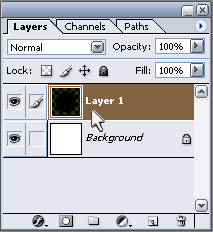
6. Layer 1 위에서 마우스 오른쪽 키를 누른후 Blending Options..를 누릅니다.
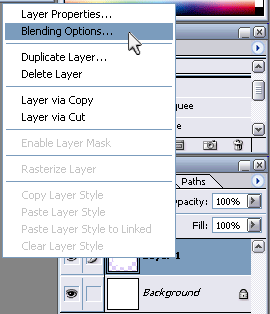
Drop Shadow를 체크 후 색깔(적당한 회색) 선택하고 Angle은 -90도 Distance는 약 10px Size는 약 16px 정도 줬습니다. 이건 정해진 값이 아니라 그냥 눈짐작으로 적당히 해야 한다는것 아시죠?
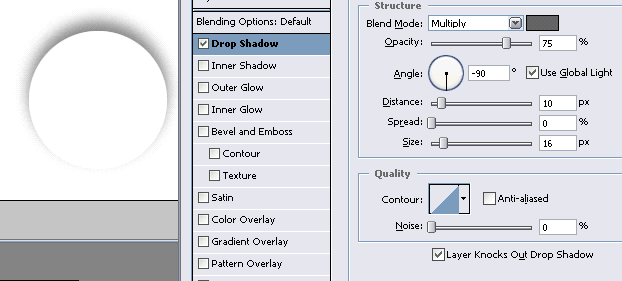
7. 이젠 Layer 1 copy 에서 Blending Options.. 를 선택후 Inner Shadow 에 그림과 같은 수치와 적당한 색깔을 넣습니다. 그래도 아직까진 좀 이상하죠?
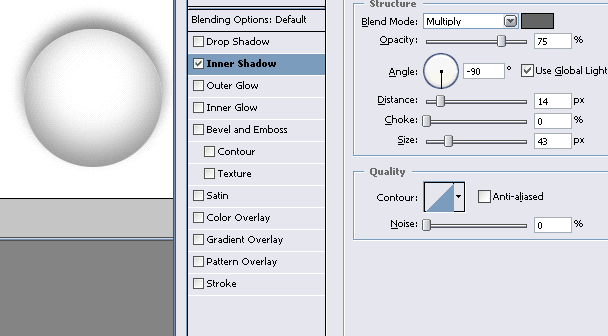
8. 동그란 버튼이 푹 들어간 효과를 나타내기 위해서 Bevel and Emboss 를 체크 한 후 역시 그림과 같이 사이즈와 색깔등을 적당히 넣어줍니다.
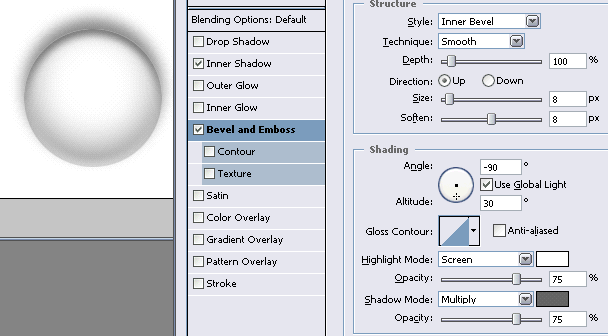
9. 끝났군요.. ㅡㅡ; 별거 아니라 죄송합니다...
10. 허전해서 그냥 아무거나 한번 넣어봤습니다.
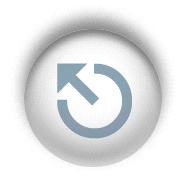
강좌도 아니고 그냥 팁입니다. 특별한 기능 소개도 없이 날림으로 해서 송구스러울 따름입니다.
워낙이 간단한 것을 억지로 늘려서 쓰다보니.. 근데 설마 중복은 아니겠죠..
쌩기초입니다. 다음엔 쪼금더 고급팁을 올려보도록 노력할께요.. 허접이라고 구박하진 말아주세요 ㅠㅠ;
그러고 보니 이런거 처음 써보네요.. 허헛..
2. Elliptical Marquee Tool을 선택후 Shift + Alt 키를 누른채로 원을 그려 주세요. 원하는 모양을 마음대로 해도 되지만 원이 가장 무난하게 어울리더군요..
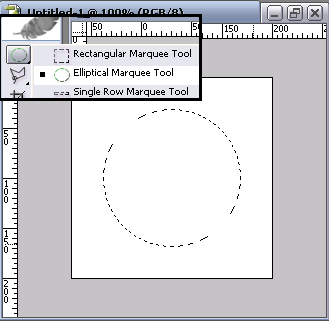
3. Create a new layer를 눌러서 새 레이어를 추가해주세요.(2번 3번 순서는 상관없습니다.)

4. Layer 1에서 원모양의 영역에 Ctrl + Delete를 눌러서 배경색인 흰색(기본값입니다.^^)을 채워주세요.
일반적으로 색 팔레트에 흰색을 선택해놓고 Paint Bucket Tool로 채우죠.
5. Layer 1을 마우스로 드래그해서 Create a new layer 위에 떨굽니다.(이게 표현이 맞나요? -_-;)
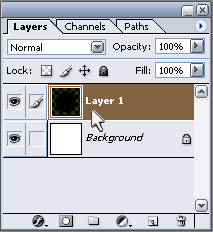
6. Layer 1 위에서 마우스 오른쪽 키를 누른후 Blending Options..를 누릅니다.
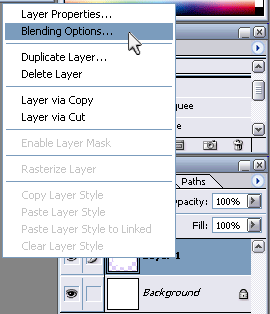
Drop Shadow를 체크 후 색깔(적당한 회색) 선택하고 Angle은 -90도 Distance는 약 10px Size는 약 16px 정도 줬습니다. 이건 정해진 값이 아니라 그냥 눈짐작으로 적당히 해야 한다는것 아시죠?
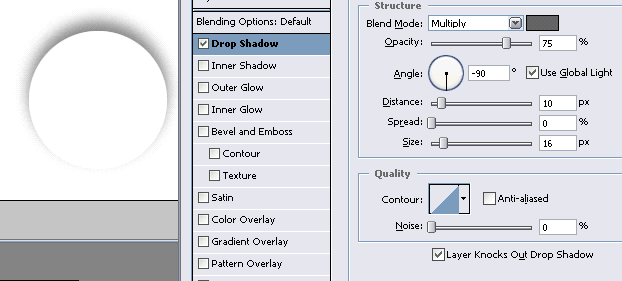
7. 이젠 Layer 1 copy 에서 Blending Options.. 를 선택후 Inner Shadow 에 그림과 같은 수치와 적당한 색깔을 넣습니다. 그래도 아직까진 좀 이상하죠?
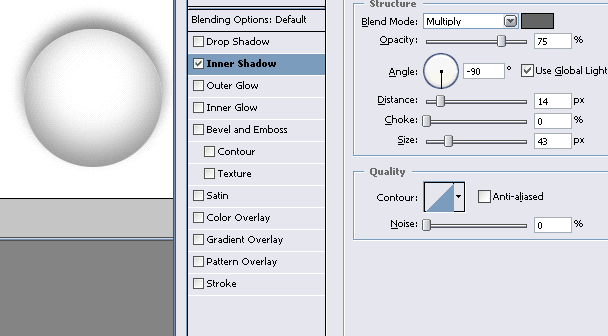
8. 동그란 버튼이 푹 들어간 효과를 나타내기 위해서 Bevel and Emboss 를 체크 한 후 역시 그림과 같이 사이즈와 색깔등을 적당히 넣어줍니다.
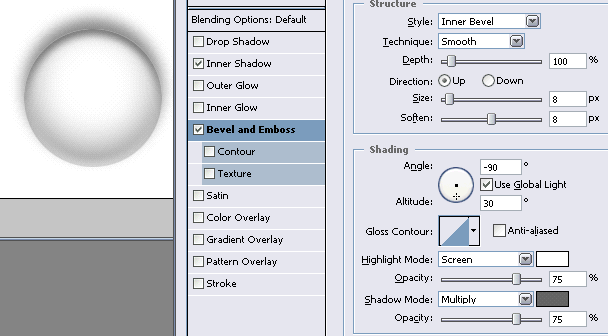
9. 끝났군요.. ㅡㅡ; 별거 아니라 죄송합니다...
10. 허전해서 그냥 아무거나 한번 넣어봤습니다.
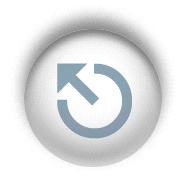
강좌도 아니고 그냥 팁입니다. 특별한 기능 소개도 없이 날림으로 해서 송구스러울 따름입니다.
워낙이 간단한 것을 억지로 늘려서 쓰다보니.. 근데 설마 중복은 아니겠죠..
쌩기초입니다. 다음엔 쪼금더 고급팁을 올려보도록 노력할께요.. 허접이라고 구박하진 말아주세요 ㅠㅠ;
그러고 보니 이런거 처음 써보네요.. 허헛..
댓글 21
-
☺BBeak!☺
2003.11.12 15:50
CS 가 7.0보다 낫나요? -
권세진
2003.11.12 12:41
photoshop CS 쓰시네여..부러버라...
강좌 잘봤어여^^ -
AfTeR LoVE
2003.11.12 11:37
우와~~정말 정성이 가득담겨서 결국 로그인하게 하시는군요!!^^ -
Big Brother
2003.11.12 07:16
님의 정성 하나에 저같은 포토샵에 아무런 지식이 없는 사람도 쉽게 따라할 수 있으니 감사할 따름입니다. -
손오빠
2003.11.12 03:00
정성만땅인 강좌군요 보기 좋습니다! -
☺
2003.11.12 17:02
7.0 쓰다 CS쓰니깐 너무 어렵던;;
98에서 깔을려고 하다가. 안깔려서 XP에 설치한. -
포토샵필터
2003.11.12 17:48
CS....... 나온지도모르고있었던... 나! ㅜㅜ<----무슨 의도로쓴걸까요 ㅡ_ㅡ;;; -
체리향기∮
2003.11.12 19:04
오홋.. 마우스가 움직이는군요.. -
▷◁ 多異
2003.11.13 09:19
모르시는 분이 있을지도 몰라서;;;
5. Layer 1을 마우스로 드래그해서 Create a new layer 위에 떨굽니다. <- 단축키가 ctrl +j 입니다. 레이어선택하고 단축키 쓰셔야되요. >.<
cs는 뭐가달라요?;;;
강좌 잘 봤습니다~ ^_^/ -
양군푸로독션
2003.11.13 10:08
어줍짢은 소개를 칭찬해 주셔서 감사합니다.
cs 는 Creative Suite 의 약자로 포토샵 8.0이랍니다.
저도 쓰기 시작한지가 얼마 안되 잘은 모르겠고 또 크게 달라진것도 없어보이지만 왠지 전체적으로 좀 잘 정돈된 느낌이랄까.. 허허 ㅡㅡ;
자세한 사항은 http://korea.adobe.com/products/photoshop/newfeatures.html여길 참조하세요^^ -
-love-
2003.11.14 16:37
xp테마참 예쁘네요 제 홈페이지에 올려보아요~ -
-love-
2003.11.14 16:38
-
함종태
2003.11.16 19:56
ㅎㅎㅎ CS 오늘 받았다~ㅎㅎ -
bikelife
2003.11.16 23:52
좋습니다^^
응용도 해서 만들어보니 더 산뜻하고요..乃
추천 한방임다//
담에도 좋은 강좌 올려주세요^^ -
송진성
2003.11.17 09:29
강좌 잘 봤습니다..
근데 cs는 어디서 받으면 되나염??? -
더기리당
2003.11.18 17:49
정품구매를 하시는게 ^^; -
新李治러브
2003.11.19 16:53
요즘 단속을 개인도 한대서 무섭네요. ㅡㅡ;; -
Reminiscence
2003.11.22 21:06
추천 바로 날립니다..정말 도움 되었습니다^^ -
텔미썸띵
2003.11.22 21:16
cs가 카스 인줄 알았는데... -
아드레날린
2003.11.23 13:28
추천 쌔립니다~
좋은강좌네요
cs..그냥 패치 정도인줄 알았는데
8.0정도급 이었군요~
외국에 살아서 단속당할일이 없으니..
지금 당장....;;;;; -
이형균
2005.04.27 10:43
감사함다 팁하나 익혓네 ㅎㅎㅎ